Corrigir Cisco Webex não pode se conectar ao erro de áudio

O Cisco Webex é um ótimo aplicativo de videochamada e conferência, é usado pela maioria das empresas e possui uma variedade de recursos. Agora, ter esses recursos e medidas de segurança é excelente, mas se você não pode ter um aplicativo de videoconferência sem ouvir ninguém ou conectar-se ao áudio. De acordo com alguns usuários, o Cisco Webex não pode se conectar ao áudio e mostra a seguinte mensagem de erro.
Não é possível conectar ao áudio. Você não pode se conectar ao áudio porque estamos tendo problemas para conectar ao serviço Webex Meetings. Avisaremos quando você puder se conectar ao áudio novamente.
A mensagem de erro pode ser diferente, mas se você não conseguir ouvir ninguém ou se conectar ao áudio, siga as soluções mencionadas aqui para resolver o problema.
Neste post, falaremos sobre esse problema e veremos o que você pode fazer para resolvê-lo.
Corrigir Cisco Webex não pode se conectar ao erro de áudio
O Cisco Webex não poderá se conectar ao áudio se o serviço de áudio estiver desativado ou não estiver instalado ou se o certificado SSL não estiver instalado. No entanto, esses não são os únicos motivos, caso a configuração de áudio Webex não esteja configurada corretamente ou se o próprio microfone estiver desativado, você encontrará o referido erro.
Se o Cisco Webex não puder se conectar ao áudio, siga as soluções abaixo.
- Instalar certificado SSL quando solicitado
- Verifique o status do serviço de reunião Webex
- Verifique se o microfone está ativado
- Definir configurações de áudio
- Reinstale o Webex
Vamos falar sobre eles em detalhes.
1] Instale o certificado SSL quando solicitado
Caso esteja usando um certificado SSL autoatribuído, você receberá uma solicitação pop-up solicitando a instalação do certificado. Nesse caso, você precisa clicar em certificado SSL > Aceitar. Você também pode obter certificados SSL assinados publicamente da autoridade de certificação pública. Se nada disso se aplicar a você, passe para a próxima solução.
2] Verifique o status do serviço de reunião Webex

Se a mensagem de erro mencionar que há um problema de conexão com o serviço Webex Meetings. Você precisa navegar para status.webex.com e, em seguida, verificar se um servidor está inoperante. Você também pode entrar em contato com a equipe de suporte de lá e pedir que resolvam a situação.
3] Verifique se o microfone está ativado
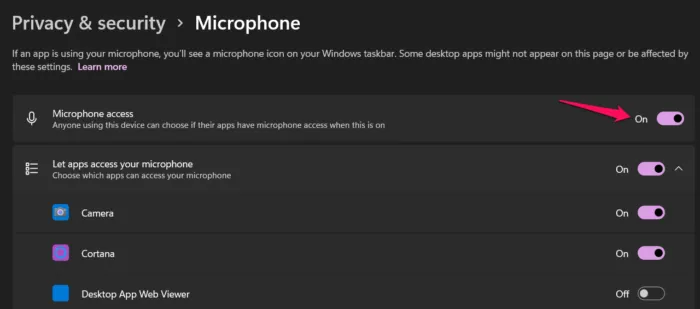
Você não poderá se conectar ao áudio se o microfone não estiver ativado em seu sistema. Principalmente, devido a questões de segurança, os usuários desativam os microfones nas configurações do Windows. Além disso, existem alguns aplicativos (principalmente aplicativos de segurança) que desativam o microfone por algum motivo ou outro. Para ativá-lo, você pode seguir as etapas descritas abaixo.
- Abra Configurações por Win + I.
- Vá para Privacidade e segurança ou Privacidade.
- Clique em Microfone (talvez seja necessário rolar a tela um pouco para baixo).
- Ative a alternância de acesso ao microfone.
- Agora, role para baixo e ative a alternância para Permitir que os aplicativos da área de trabalho acessem seu microfone.
Depois de fazer esses ajustes, abra o WebEx e conecte-se ao áudio. Esperançosamente, isso fará o truque para você.
4] Definir configurações de áudio

Em seguida, precisamos definir as configurações de áudio do aplicativo Webex e garantir que o dispositivo de áudio esteja selecionado corretamente. Quando você instala o Webex pela primeira vez, o aplicativo é automaticamente configurado corretamente e, em seguida, é alterado quando quaisquer alterações são feitas nas configurações de áudio do Windows. Esse processo é feito de maneira bastante inteligente, mas, às vezes, isso pode configurar incorretamente as configurações e causar problemas. Para fazer o mesmo, siga as etapas prescritas.
- Abra o Cisco Webex.
- Clique em Configurações (botão de engrenagem).
- Vá para Áudio.
- Vá para Microfone, clique no menu suspenso e selecione Usar configurações do sistema.
- Faça o mesmo com o alto-falante.
- Por fim, clique no botão Salvar.
Depois de fazer todos os ajustes, reinicie o Webex e veja se o problema foi resolvido.
Se você estiver em uma reunião e quiser alterar o dispositivo de áudio, basta clicar no menu suspenso ao lado do botão Silenciar/Ativar som e selecionar um dispositivo. Você precisa ter certeza de que o dispositivo que está usando está conectado ao seu sistema, seja ele conectado via Bluetooth ou com fio, você verá o nome dele lá.
5] Reinstale o Webex
Se nada funcionou, talvez possamos dizer que o problema é resultado de algum serviço que não foi instalado corretamente. Nesse caso, nossa melhor opção é desinstalar o Webex e instalar uma nova cópia do mesmo. Para fazer o mesmo, primeiro desinstale o Webex nas etapas a seguir.
- Abra Configurações.
- Acesse Aplicativos > Aplicativos instalados ou Aplicativos e recursos.
- Pesquise Cisco Webex Meetings.
> Windows 11: Clique nos três pontos verticais e selecione Desinstalar.
> Windows 10: selecione o aplicativo e clique em Desinstalar. - Clique no botão Desinstalar para confirmar sua ação.
Depois de desinstalar o aplicativo, reinicie o computador apenas para garantir que não haja nenhum fragmento do Webex sendo executado em segundo plano. Depois de reiniciar o sistema, acesse webex.com e baixe o aplicativo. Em seguida, vá para a pasta Download, execute a mídia de instalação e instale o aplicativo corretamente. Esperançosamente, isso fará o truque para você.



Deixe um comentário